有 10 億個使用案例,您必須在 Facebook 上完成反向圖像搜尋。例如,可以找到朋友的個人資料或您見過但不知道其 Facebook 個人資料的人。同樣,它可能是為了尋找病毒式模因或查找您擁有但被他人非法使用的圖像,從而引發版權侵權問題等。
無論何種用例,都可以在 Facebook 上進行反向圖像搜索,儘管該過程並非 100% 準確。以下是一些查找 Facebook 上發布的人或照片的方法,最終找到用戶個人資料。
1. 谷歌圖片搜尋
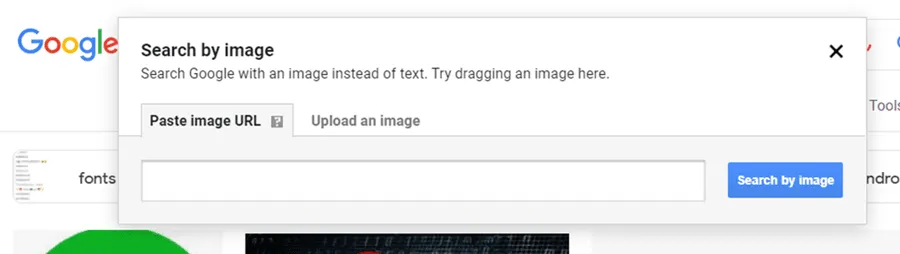
我假設您已經有一張照片,並且想要運行反向圖像搜尋來尋找發布該照片的人或照片中的人。在這種情況下,Google 圖片搜尋可以提供協助。只需前往Google 圖片搜索,上傳文件,或上傳照片的 URL(如果在網路上找到)。
讓Google將照片與其資料庫進行交叉引用,搜尋結果可能會包含您要查找的人的詳細資訊。請注意,這種方法並不完全準確,但值得一試。
2.錫眼
TinEye 是一款流行的反向圖像搜尋應用程序,可讓您在 Facebook、Twitter、Flickr 和 Amazon 等社交媒體上搜尋某個人,就像在 Google 圖像搜尋上上傳圖像以交叉引用它一樣。
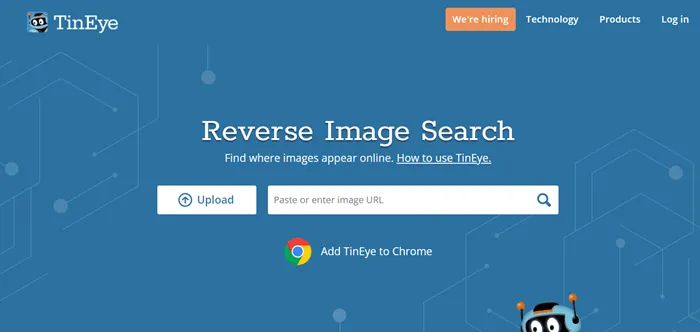
TinEye 使用相同的技術來尋找類似的圖像。結果可用後,您可以手動點擊各個連結來尋找所需的相關資訊。
3. 使用 Facebook 照片 ID
如果您是 Facebook 用戶,您可能已經注意到您在 Facebook 上的個人資料、群組、照片和其他內容都附加了特定的 ID。
Facebook 為上傳到網站或應用程式的每張照片指派一個唯一的 ID。雖然一般用戶不會三思而後行,但您可以使用唯一的 ID 找到發布該圖像的人。就是這樣。
第 1 步:從 Facebook 或 Facebook 下載任何圖像。您可以從 Google 或任何其他搜尋引擎下載它,但它應該最初來自 Facebook。當您點擊任何圖像時,您可以在圖像搜尋中看到這一點;消息來源稱“FB”或“Facebook”。
步驟 2:如果您有發布照片的 Facebook 頁面,則可以點擊並複製 URL,這基本上就是找到原始上傳者所需的全部內容。或者,您可以右鍵單擊任何圖像,點擊「複製圖像地址」並將其貼上到記事本上。
步驟 3:接下來,URL 由術語「fbid」後面跟著三組數字組成。事實證明,URL 中最後一個數字的中間會將您指向原始照片。
第四步:使用您剛剛檢索到的號碼搜尋照片。這是您必須搜尋的內容 –
https://www.facebook.com/photo.php?fbid=[在此處貼上照片 ID]不含括號,然後按 Enter。
第 5 步:點擊發布圖像和賓果遊戲的用戶。
請注意,如果某人將其 Facebook 帳戶設定為私人或隱藏詳細信息,您將獲得有關該人的有限資訊。
4.使用Google搜尋圖片
此方法將直接引導您進入 Google 圖片搜索,但訪問速度很快。首先,打開要運行和搜尋的圖像,右鍵單擊滑鼠並選擇“在 Google 中搜尋圖像”,您應該會得到大量由與您搜尋的圖像相同或相似的圖像組成的結果。
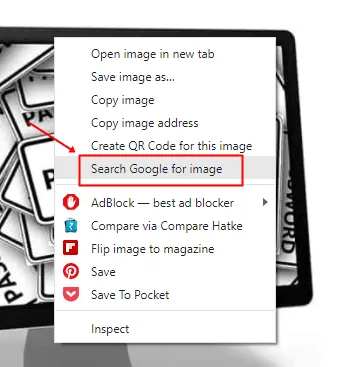
結束語
Facebook 的反向圖像搜尋工具比 Instagram 的相對更容易使用,儘管準確率不是 100%。此外,您可以使用多種工具來尋找發布該圖像的人或相同圖像被發布的次數。
這用於發現版權侵權行為,以及是否有人透過欺騙他人來欺詐性地使用您的照片來獲取金錢或其他利益。
發佈留言